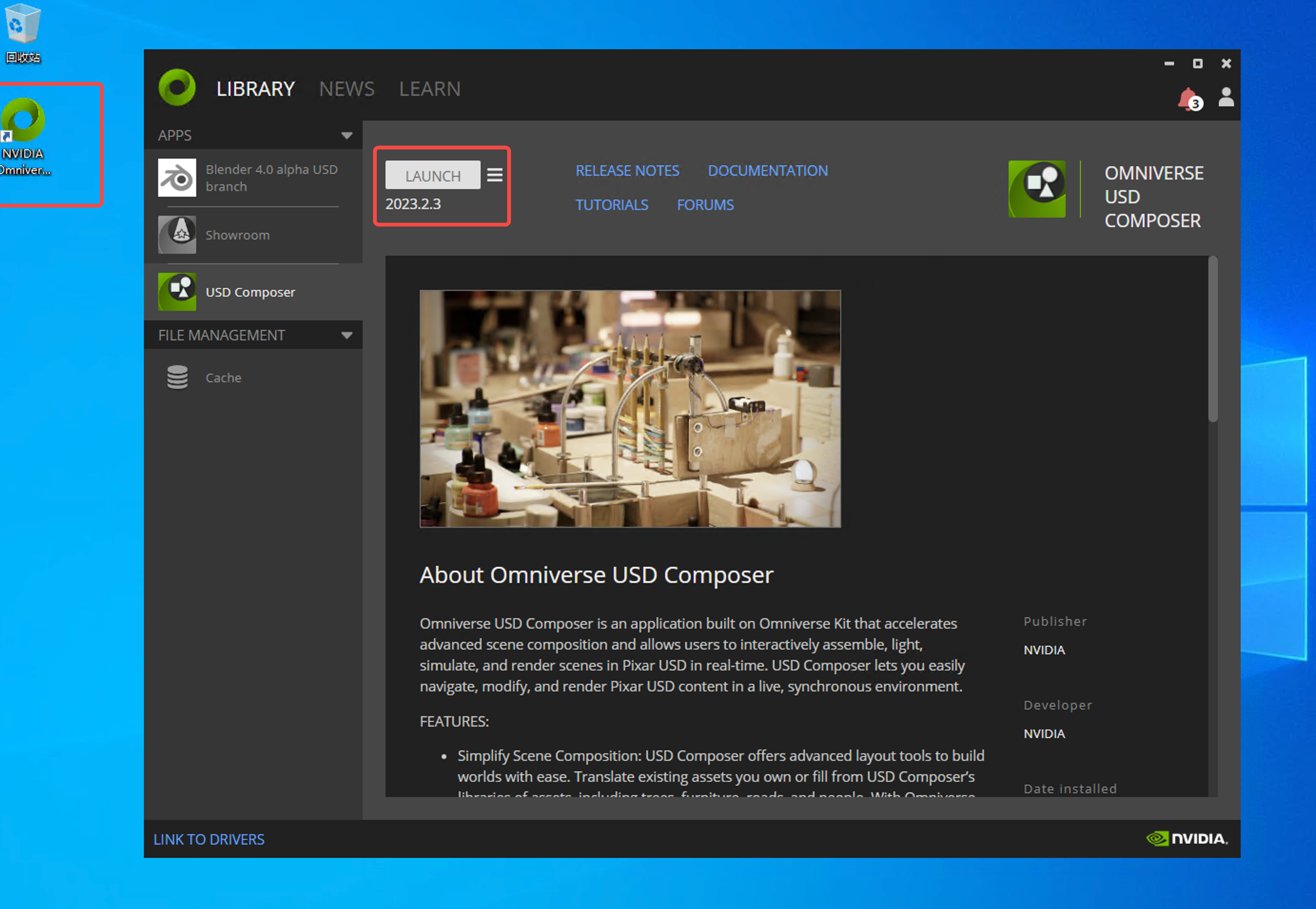导航
快速创建并登录Launcher实例
最近更新时间:2024.07.17 10:59:08首次发布时间:2024.03.14 11:45:37
Launcher 是使用 veOmniverse 创作的第一步。它可以提供所有应用、连接器和其他资源下载的入口,在Launcher内完成素材的设计
使用限制
- 火山引擎企业认证账号
- 已开通火山引擎veOmniverse 产品
使用步骤
创建Launcher
- 登录火山引擎veOmniverse控制台
- veOmniverse控制头左侧导航栏选择
Launcher实例 - 点击【+创建Launcher】
- 完成表单信息填写
- 名称
- 描述信息
Launcher信息介绍
在提交创建Launcher表单后,将会给您创建一台Launcher实例。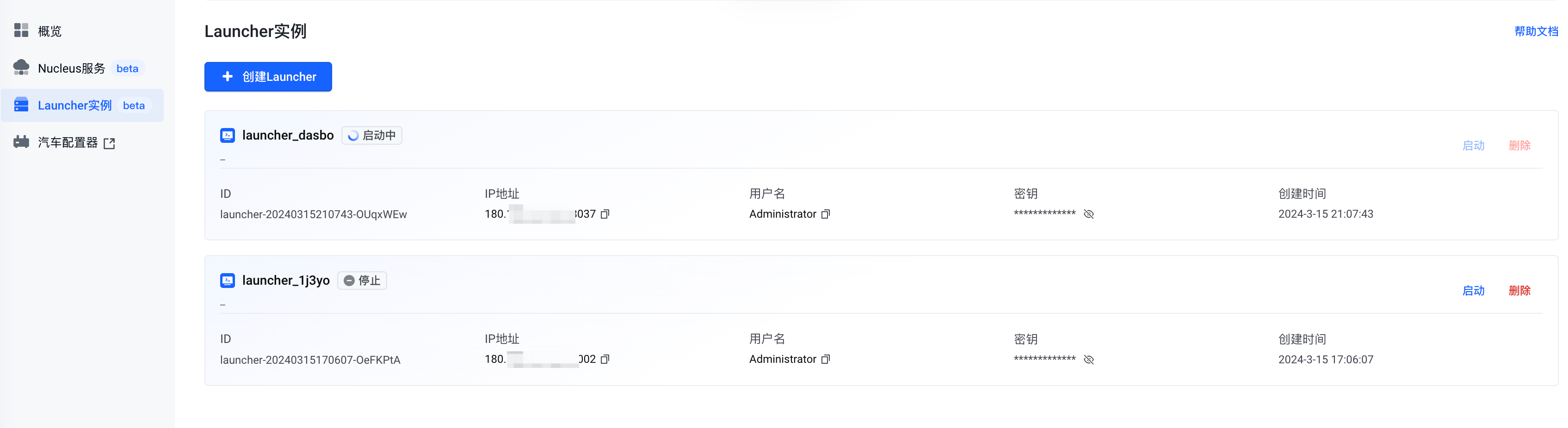
返回的信息如下:
| 字段名称 | 描述信息 |
|---|---|
| 名称/ID | 展示了您 Launcher实例的名称和ID信息 |
状态 | Launcher实例的状态,例包括以下的状态:
|
IP地址 | 通过远程桌面登录Launcher时,需要输入对应的IP地址;
|
| 用户名 | 通过远程桌面登录Launcher时,需要输入对应的用户名; |
密钥 | 通过远程桌面登录Launcher时,需要输入用户名所对应的密钥;
|
| 操作 | 支持停止/启动和删除的操作; |
通过远程桌面登录Launcher
说明
以Mac OS为例,通过远程桌面软件 Microsoft Remote Desktop 登录Launcher
将复制的Launcher实例=的IP地址粘贴至PC name处,点击Add;
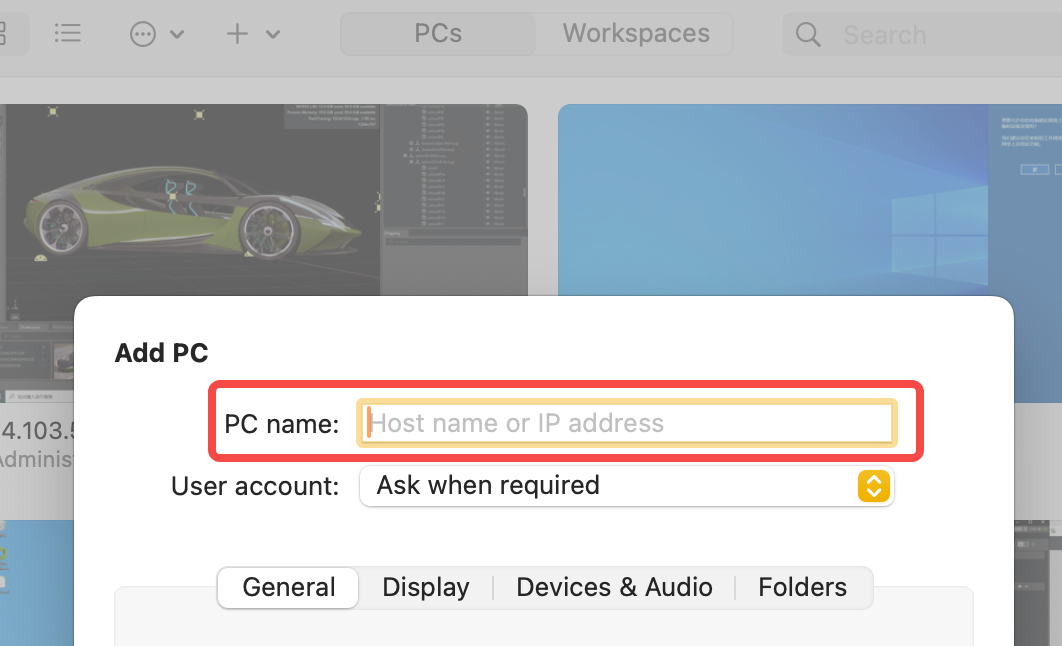
双击添加的PC,输入Launcher实例返回的
用户名和密钥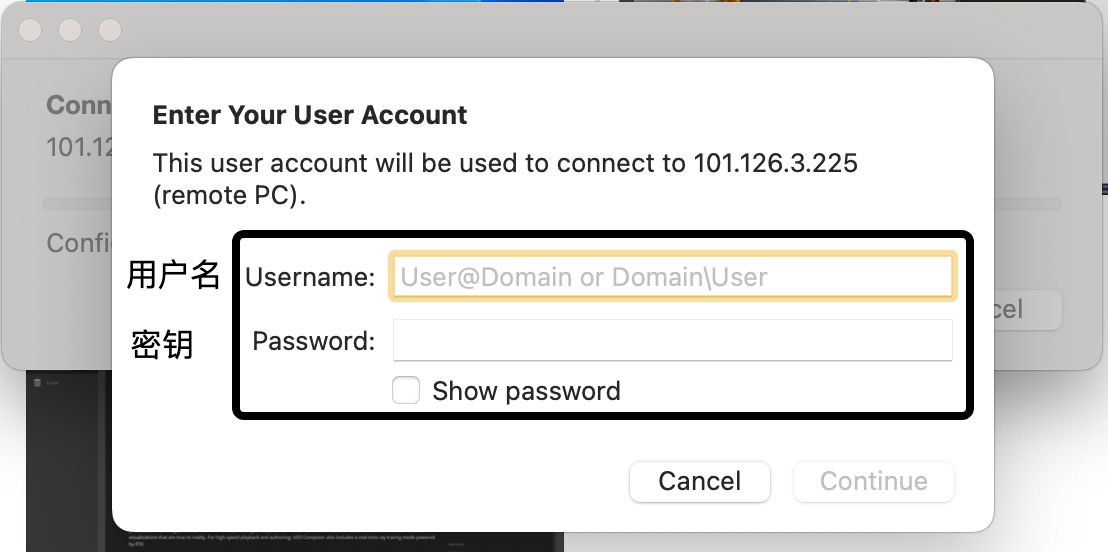
完成以上信息后,在Windows界面上打开
NVIDIA Omniverse Launcher,可以看到Launcher的概览信息页面点击
Launch,登录操作平台